5 Cara Menghapus Template WordPress
Diterbitkan: 2022-10-28Ada beberapa cara yang bisa Anda lakukan untuk menghapus set template wordpress. Cara termudah adalah dengan hanya menghapus file yang terkait dengan template dari instalasi wordpress Anda. Ini dapat dilakukan dengan menghubungkan ke instalasi wordpress Anda melalui FTP dan menghapus file dari direktori /wp-content/themes/. Cara lain untuk menghapus set template wordpress adalah dengan menggunakan plugin wordpress seperti plugin WP Reset. Plugin ini akan memungkinkan Anda untuk mengatur ulang instalasi wordpress Anda ke pengaturan default. Ini termasuk menghapus semua tema, plugin, dan pengaturan. Jika Anda ingin benar-benar menghapus set template wordpress, Anda juga dapat menghapus database yang terkait dengan template tersebut. Ini dapat dilakukan dengan mengakses database wordpress Anda melalui phpMyAdmin dan menghapus tabel database yang terkait dengan template.
Bagaimana Saya Menghapus Tema Pemula WordPress?
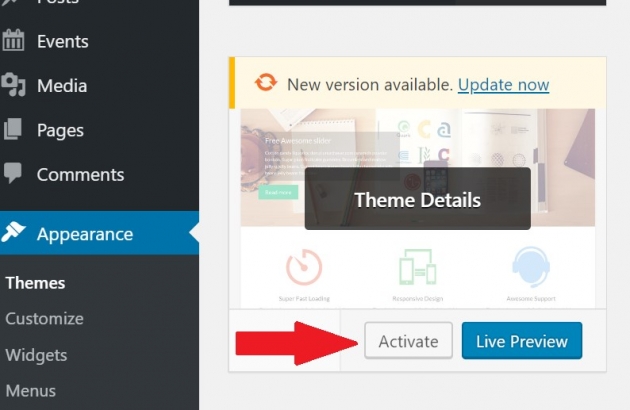
Jika Anda ingin menghapus tema pemula WordPress, Anda dapat melakukannya dengan membuka dasbor WordPress Anda dan memilih tab "Tampilan". Dari sana, Anda akan melihat daftar semua tema yang saat ini terpasang di situs Anda. Temukan tema yang ingin Anda hapus, lalu klik tautan "Hapus".
Anda hanya dapat menggunakan satu tema aktif di WordPress. Jika Anda ingin menghapus instalan tema WordPress sepenuhnya, Anda harus melakukannya terlebih dahulu. Anda tidak akan lagi memiliki tema di situs web Anda. Anda juga perlu mempertahankan tema induk jika Anda memiliki tema anak. Tema WordPress dapat dihapus dengan berbagai cara. Anda dapat menggunakan klien FTP atau aplikasi seperti Manajer File untuk mengakses data FTP Anda. Jika Anda telah menyesuaikan tema, Anda harus menyimpan perubahan tersebut untuk menghapusnya.
Tema lain yang dipasang di situs Anda dapat dihapus tanpa takut akan konsekuensi hukum. Dimungkinkan untuk memulihkan tema WordPress yang tidak sengaja Anda hapus. Anda dapat menyimpan tema ke cadangan atau mengunduh dan menginstal salinan barunya. Jika Anda memilih untuk menggunakan opsi kedua, Anda akan kehilangan semua opsi penyesuaian yang Anda buat untuk tema tersebut.
Selamat tinggal, Tema yang Tidak Digunakan!
Hapus semua tema yang tidak digunakan dan situs web Anda akan menjadi lebih cepat dan lebih fungsional. Menjaga tema Anda tetap teratur dan rapi juga akan memudahkan untuk menemukan dan menggunakannya lagi jika perlu.
Bagaimana Saya Menghapus Semua Data yang Diimpor Dari WordPress?
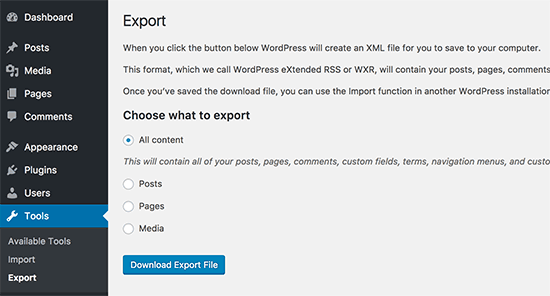
Tidak ada metode yang sangat mudah untuk menghapus semua data yang diimpor dari WordPress. Namun, Anda dapat mencoba beberapa hal berbeda untuk mempersulit seseorang mengakses data Anda. Pertama, Anda dapat menghapus semua file yang diimpor dari instalasi WordPress Anda. Selanjutnya, Anda dapat menghapus tabel database yang diimpor. Akhirnya, Anda dapat mengubah semua kata sandi WordPress Anda.
Cara Menghapus Tema WordPress Sepenuhnya
Jika Anda ingin menghapus tema WordPress sepenuhnya, Anda perlu mengakses server Anda melalui FTP dan menghapus folder tema dari direktori /wp-content/themes/. Setelah Anda selesai melakukannya, Anda dapat masuk ke panel admin WordPress Anda dan pergi ke halaman Appearance > Themes. Pada halaman tersebut, Anda akan melihat bahwa tema telah dihapus.
Anda harus menghapus tema WordPress sebelum dapat dihapus. Anda dapat menghapus tema sepenuhnya dari instalasi WordPress Anda atau Anda dapat menghapusnya sementara. Untuk mengakses panel admin WordPress, Anda dapat menggunakan klien FTP atau klien SFTP. Metode pertama dapat diterima jika Anda memiliki akses ke Dasbor Admin WordPress Anda. Secure File Transfer Protocol (FTP) adalah protokol transfer file. Protokol transfer data mengenkripsi koneksi antara komputer Anda dan server jauh. Jaga keamanan data Anda dengan selalu menggunakan SFTP melalui FTP. Dalam contoh berikut, saya akan menggunakan Cyberduck, klien SFTP, untuk mengakses file WordPress saya.

Cara Menghapus Tema WordPress Dari Cpanel
Jika Anda perlu menghapus tema WordPress yang tidak ingin Anda gunakan lagi, Anda dapat melakukannya langsung dari panel kontrol WordPress Anda. Cukup login ke situs WordPress Anda, buka Appearance > Themes, dan arahkan kursor ke tema yang ingin Anda hapus. Ketika tautan hapus muncul, klik untuk menghapus tema.
Menggunakan Panel Kontrol Hosting cPanel, Anda dapat menghapus semua tema WordPress yang tidak aktif. Situs web WordPress terkadang tidak terkendali. Saat memecahkan masalah, sering kali menguntungkan untuk beralih ke tema WordPress default. Dalam tutorial ini, Anda akan belajar tentang direktori tempat Anda dapat menemukan semua tema favorit Anda. Semua tema WordPress Anda dapat dihapus dari akun Anda melalui penggunaan Panel Manajemen Konten WordPress.com. Anda disarankan untuk menghapus tema tambahan dari komputer Anda karena dapat menimbulkan risiko keamanan. Saat situs web diretas, pakar WordPress mencoba menentukan apakah ada tema atau plugin lain yang ketinggalan zaman. Hanya beberapa menit yang diperlukan untuk menyelesaikan tugas seperti itu.
Hapus Tema WordPress
Jika Anda ingin menghapus tema WordPress, Anda dapat melakukannya dari Dasbor WordPress. Cukup buka halaman Appearance > Themes dan klik tema yang ingin Anda hapus. Setelah itu, klik tautan Hapus di bawah nama tema.
Anda dapat menghapus tema dengan menggunakan dasbor WordPress, SFTP, dan hPanel Hostinger. Jika Anda secara tidak sengaja menghapus tema yang salah, Anda tidak akan kehilangan kode khusus apa pun, sehingga Anda dapat memulihkannya dengan cepat dan mudah. Sebelum Anda membuat perubahan apa pun pada situs WordPress Anda, ada baiknya Anda mencadangkan konten Anda. Kemampuan WordPress untuk menangani terlalu banyak tema yang tidak digunakan merugikan kesuksesan jangka panjangnya. Saat Anda menghapus tema lama dari situs web Anda, Anda mungkin dapat meningkatkan kinerjanya, tetapi mungkin masih diperlukan dalam beberapa kasus. Tema yang sedang aktif di situs WordPress lain tidak dapat dihapus jika Anda terhubung ke jaringan multisitus WordPress. Jika tema anak Anda saat ini adalah tema induk yang tidak digunakan, Anda harus menghindari menghapusnya.
Tema WordPress yang Tidak Digunakan
Jika Anda memiliki situs WordPress, kemungkinan Anda memiliki tema yang tidak Anda gunakan. Mungkin Anda sudah mencobanya dan itu bukan untuk Anda. Mungkin Anda menemukan tema yang lebih baik dan beralih ke itu. Mungkin Anda memiliki beberapa tema yang bisa Anda gunakan bergantian. Apa pun alasannya, memiliki tema WordPress yang tidak digunakan dapat menjadi risiko keamanan. Tema WordPress yang tidak digunakan dapat mengandung kerentanan yang dapat dieksploitasi oleh peretas. Bahkan jika Anda tidak menggunakan tema, jika itu aktif di situs Anda, itu masih bisa diserang. Jadi, penting untuk menghapus tema WordPress yang tidak digunakan dari situs Anda. Pada artikel ini, kami akan menunjukkan kepada Anda cara menghapus tema WordPress yang tidak digunakan dengan aman.
Bagaimana Anda menghapus tema WordPress yang tidak lagi digunakan? Ada ruang di server penyedia hosting tempat Anda menyimpan Tema WP yang tidak digunakan. Ada kemungkinan beberapa tema yang tidak digunakan rentan terhadap peretasan. Peretas dapat mengakses situs web Anda dan merusaknya, memungkinkan mereka menghapus semua yang telah Anda capai dengan kerja keras. Tema teraman dan terbaru yang tersedia adalah yang terbaik, dan teraman, tema tidak terpakai yang harus Anda instal. Tahun ini, tema Twenty Seventeen mereka adalah pilihan terbaik jika Anda ingin mempertahankannya. Tema aktif Anda tidak dapat dihapus, sama seperti plugin Anda, jadi Anda harus memastikan tema tidak aktif sebelum Anda dapat menghapusnya.
Haruskah Saya Menghapus Halaman yang Tidak Digunakan Di WordPress?
Cara termudah untuk mempercepat situs web Anda adalah dengan membersihkan data. Oleh karena itu, saya menyarankan Anda untuk memindai dan membersihkan data situs Anda secara teratur agar tetap bersih.
